edge浏览器怎么禁止自动更新 关闭方法教程
扫描二维码随身看资讯
使用手机 二维码应用 扫描右侧二维码,您可以
1. 在手机上细细品读~
2. 分享给您的微信好友或朋友圈~
edge浏览器是微软开发的内置浏览器,兼容多个版本,内有全新的智能语音功能和各种办公工具,是一款非常好用的浏览器。但作为微软产品,频繁的强制更新是一大“特色”让人们感到厌烦。而且不是每次更新都能带来更好的使用体验,接下来我就教大家 怎么关闭edge浏览器的自动更新 吧。
一、首先右击【任务栏】打开【任务管理器】
二、在【任务管理器】上方找到【服务】进入,点击最下面【打开服务】
三、在弹出窗口中找到 【 Microsoft Edge Update Service(edgeupdate)】和【Microsoft Edge Update Service(edgeupdatem)】 两个服务
四、分别鼠标右键点击,打开【属性】,在【常规】里找到【启动类型】下拉选择【禁用】,在设置完成后点击下方【应用】( 记住两个服务都要操作!!!! )
五、在文件夹中输入路径【 C:\Program Files (x86)\Microsoft\EdgeUpdate】点击回车键进入,找到【MicrosoftEdgeUpdate.exe】文件,单击右键该文件,选择【属性】
六、进入窗口后,点击【安全】,点击【编辑】
七、进入界面后 将所有的【组或用户名】的权限全部设置为【拒绝】
八、在 点击【确定】之后,页面中会出现一个安全中心的弹框,我们在弹框中点击【是】
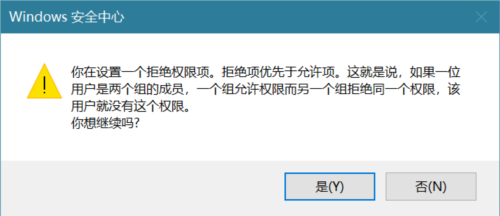
九、 之后打开edge,发现更新失败,设置成功
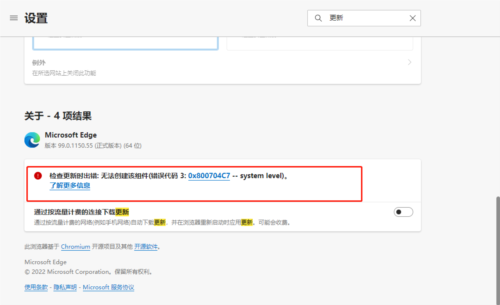
在设置完成后,后续就不会发生自动更新的情况了。对大多数用户来说,浏览器能用、稳定才是最重要的,频繁的强制更新只会让人感到厌烦。以上就是我给大家带来的edge浏览器的相关设置,希望能帮到大家。
 天天绕圈圈游戏 1.2.5 安卓版
天天绕圈圈游戏 1.2.5 安卓版 加查海关与咖啡游戏 1.1.0 安卓版
加查海关与咖啡游戏 1.1.0 安卓版 大吉普越野驾驶游戏 1.0.4 安卓版
大吉普越野驾驶游戏 1.0.4 安卓版 沙盒星球建造游戏 1.5.0 安卓版
沙盒星球建造游戏 1.5.0 安卓版 秘堡埃德兰Elderand游戏 1.3.8 安卓版
秘堡埃德兰Elderand游戏 1.3.8 安卓版 地铁跑酷暗红双旦版 3.5.0 安卓版
地铁跑酷暗红双旦版 3.5.0 安卓版 跨越奔跑大师游戏 0.1 安卓版
跨越奔跑大师游戏 0.1 安卓版 Robot Warfare手机版 0.4.1 安卓版
Robot Warfare手机版 0.4.1 安卓版 地铁跑酷playmods版 3.18.2 安卓版
地铁跑酷playmods版 3.18.2 安卓版 我想成为影之强者游戏 1.11.1 官方版
我想成为影之强者游戏 1.11.1 官方版 gachalife2最新版 0.92 安卓版
gachalife2最新版 0.92 安卓版 航梦游戏编辑器最新版 1.0.6.8 安卓版
航梦游戏编辑器最新版 1.0.6.8 安卓版 喵星人入侵者游戏 1.0 安卓版
喵星人入侵者游戏 1.0 安卓版 地铁跑酷黑白水下城魔改版本 3.9.0 安卓版
地铁跑酷黑白水下城魔改版本 3.9.0 安卓版
- 1
芭比公主宠物城堡游戏 1.9 安卓版
- 2
挂机小铁匠游戏 122 安卓版
- 3
地铁跑酷忘忧10.0原神启动 安卓版
- 4
死神之影2游戏 0.42.0 安卓版
- 5
跨越奔跑大师游戏 0.1 安卓版
- 6
烤鱼大师小游戏 1.0.0 手机版
- 7
咸鱼大翻身游戏 1.18397 安卓版
- 8
灵魂潮汐手游 0.45.3 安卓版
- 9
旋转陀螺多人对战游戏 1.3.1 安卓版
- 10
Escapist游戏 1.1 安卓版
- 1
开心消消乐赚钱版下载
- 2
Minecraft我的世界基岩版正版免费下载
- 3
暴力沙盒仇恨最新版2023
- 4
疯狂扯丝袜
- 5
黑暗密语2内置作弊菜单 1.0.0 安卓版
- 6
爆笑虫子大冒险内购版
- 7
姚记捕鱼
- 8
秘密邻居中文版
- 9
班班幼儿园手机版
- 10
千炮狂鲨





















 芭比公主宠物城堡游戏 1.9 安卓版
芭比公主宠物城堡游戏 1.9 安卓版 挂机小铁匠游戏 122 安卓版
挂机小铁匠游戏 122 安卓版 地铁跑酷忘忧10.0原神启动 安卓版
地铁跑酷忘忧10.0原神启动 安卓版 死神之影2游戏 0.42.0 安卓版
死神之影2游戏 0.42.0 安卓版 烤鱼大师小游戏 1.0.0 手机版
烤鱼大师小游戏 1.0.0 手机版 咸鱼大翻身游戏 1.18397 安卓版
咸鱼大翻身游戏 1.18397 安卓版 灵魂潮汐手游 0.45.3 安卓版
灵魂潮汐手游 0.45.3 安卓版 旋转陀螺多人对战游戏 1.3.1 安卓版
旋转陀螺多人对战游戏 1.3.1 安卓版 Escapist游戏 1.1 安卓版
Escapist游戏 1.1 安卓版 开心消消乐赚钱版下载
开心消消乐赚钱版下载 Minecraft我的世界基岩版正版免费下载
Minecraft我的世界基岩版正版免费下载 暴力沙盒仇恨最新版2023
暴力沙盒仇恨最新版2023 疯狂扯丝袜
疯狂扯丝袜 黑暗密语2内置作弊菜单 1.0.0 安卓版
黑暗密语2内置作弊菜单 1.0.0 安卓版 爆笑虫子大冒险内购版
爆笑虫子大冒险内购版 姚记捕鱼
姚记捕鱼 秘密邻居中文版
秘密邻居中文版 班班幼儿园手机版
班班幼儿园手机版 千炮狂鲨
千炮狂鲨